(この記事は以下の記事でやりやすい別の解決方法が見つかりましたのでそちらをご覧ください)

このようにやや明るい背景で現れます。

一枚の写真ではこのような縞はありません。

この写真のExifデータから埋め込まれている自動補正のプロファイルを削除すると、いわゆるレンズの”素”の性能が現れます。左下の電灯の反射で差がわかります。
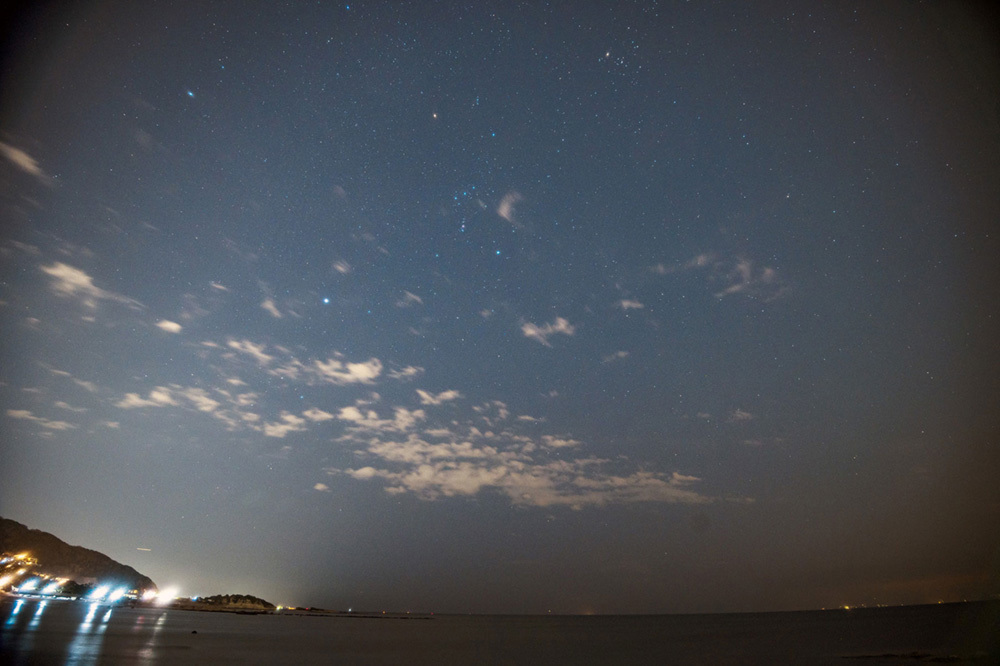
このような処理をした(自動処理をキャンセルした)データをphotoshopで「比較明合成」すると、星の軌跡写真になります。上の写真と比べてみると縞が出ていません。やはり巷で言われるようにレンズプロファイルの(強制)自動適用が縞の原因でした。

このままでは水平線がタル型に曲がってしまったままなので、photoshopで歪曲を補正します。すると糸巻き型に画面が歪んでしまいます。

それを矩形に切り取って仕上げます。最初の自動補正の画像と比べると、左下の電灯の反射がひと回り大きいので、自動補正ではさらにひと回り小さく切り取っているようです。周辺減光もやや大きいですが補正可能です。

Exif改ざん;)の画像。綺麗に縞が消えています。またAPS-Cサイズなので周辺減光もありません。

このようにレンズプロファイルを強制的に自動適用されるのをキャンセルすると問題なくなりました。しかしニコンに限らずメーカーは、歪曲の大きなレンズではユーザーにキャンセルすることを許していません。それだけ社内基準が厳しいと言えるのですが自社アプリだけではなくAdobeのアプリでもキャンセルすることができないのは、おそらくメーカーが依頼してそうなっているのでしょうが、いかがなものかな。筆者は素の状態の絵でもこれだけシャープなら使えると思いますが。
いずれにせよ高性能のNIKKOR Z 14-30mm f/4 S が星の軌跡写真でも使えるようになったのはありがたいです。
まず、RAWデータのフォーマット(NikonならNEF)をDNGに変換します。この時、通常のPhotoshopとかLightRoomで変換してはいけません。後でExifをいじれるのは、「Digital Negative Converter」というフリーアプリを使います。
このように立ち上げ、変換します。
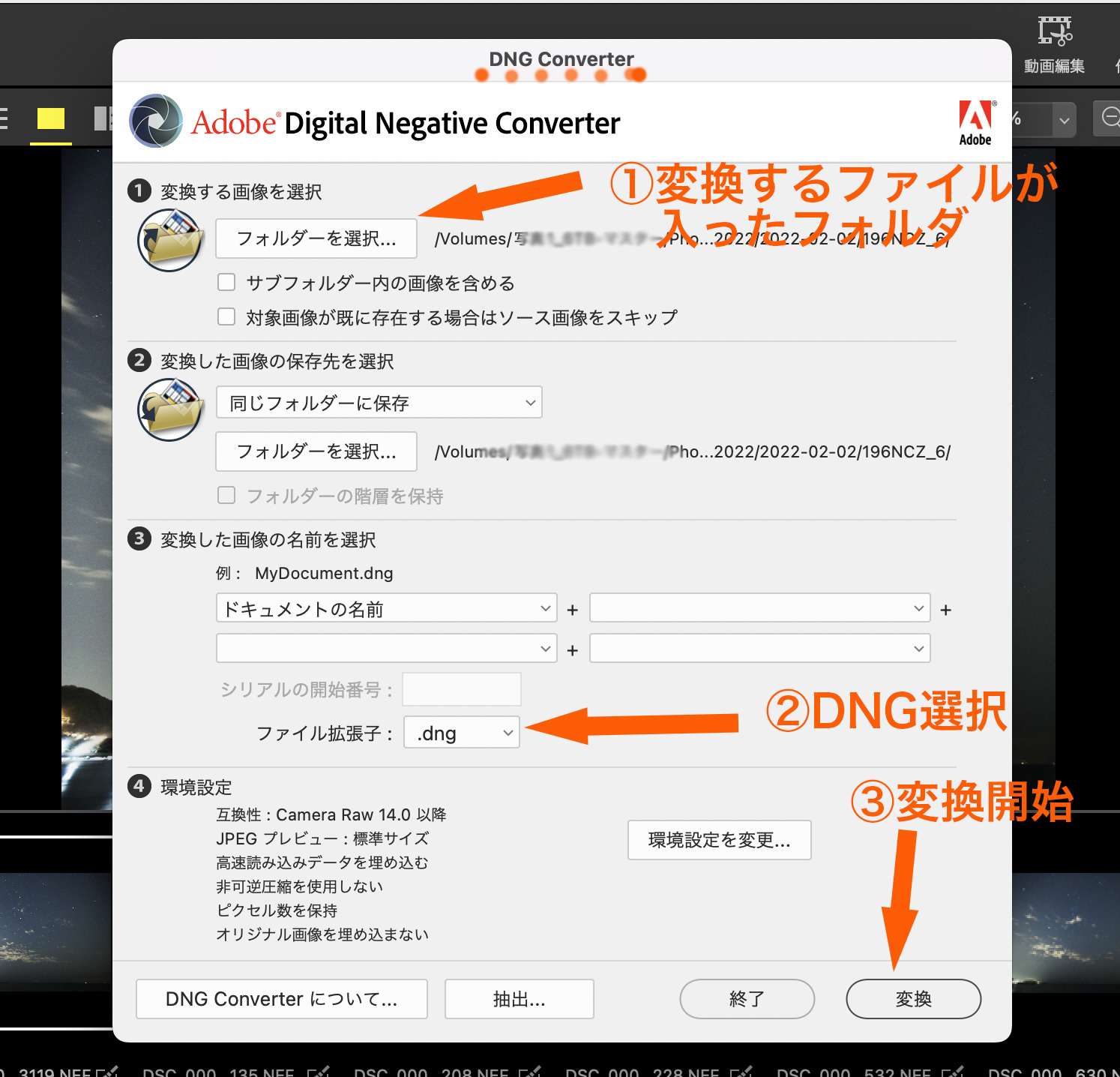
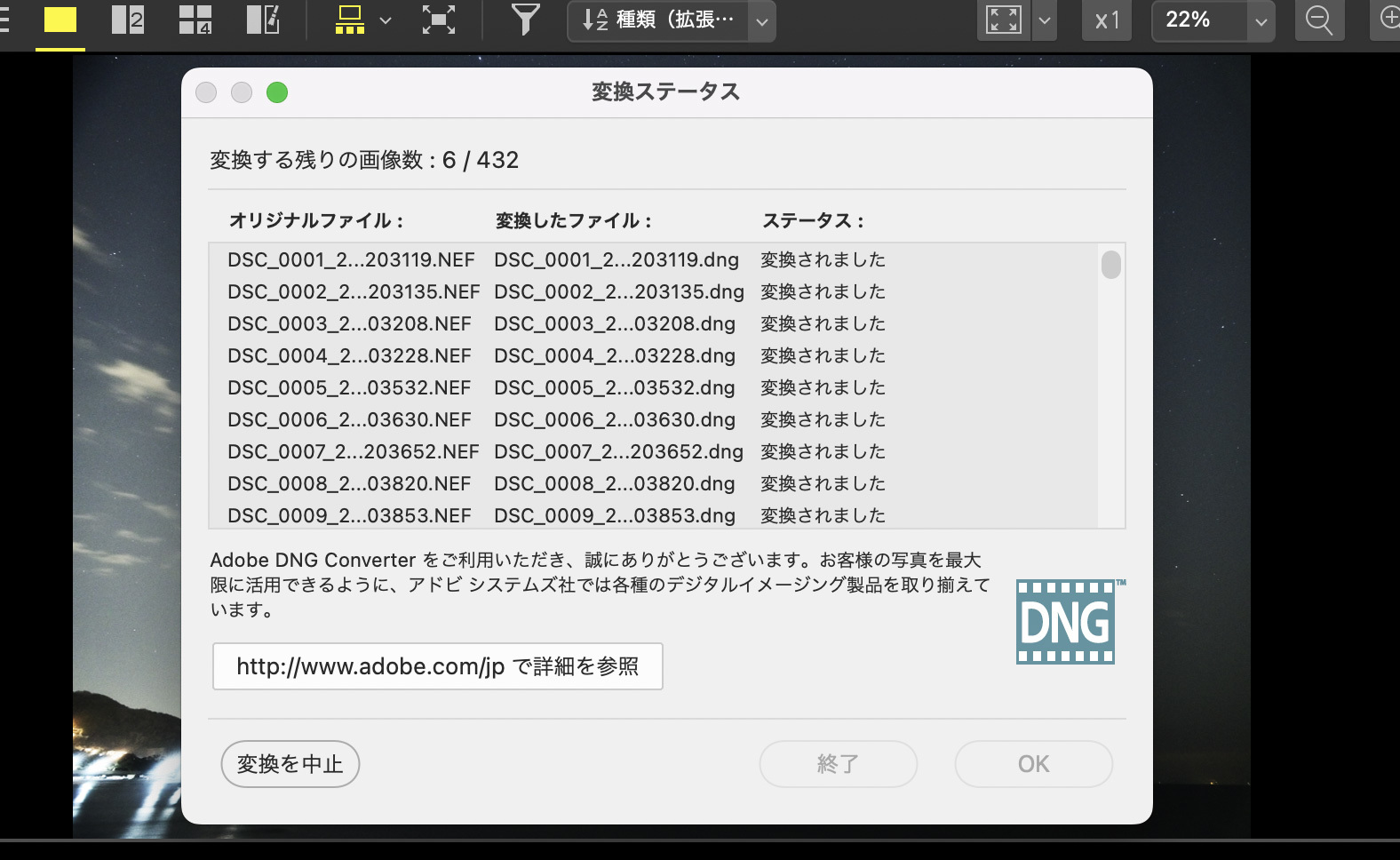
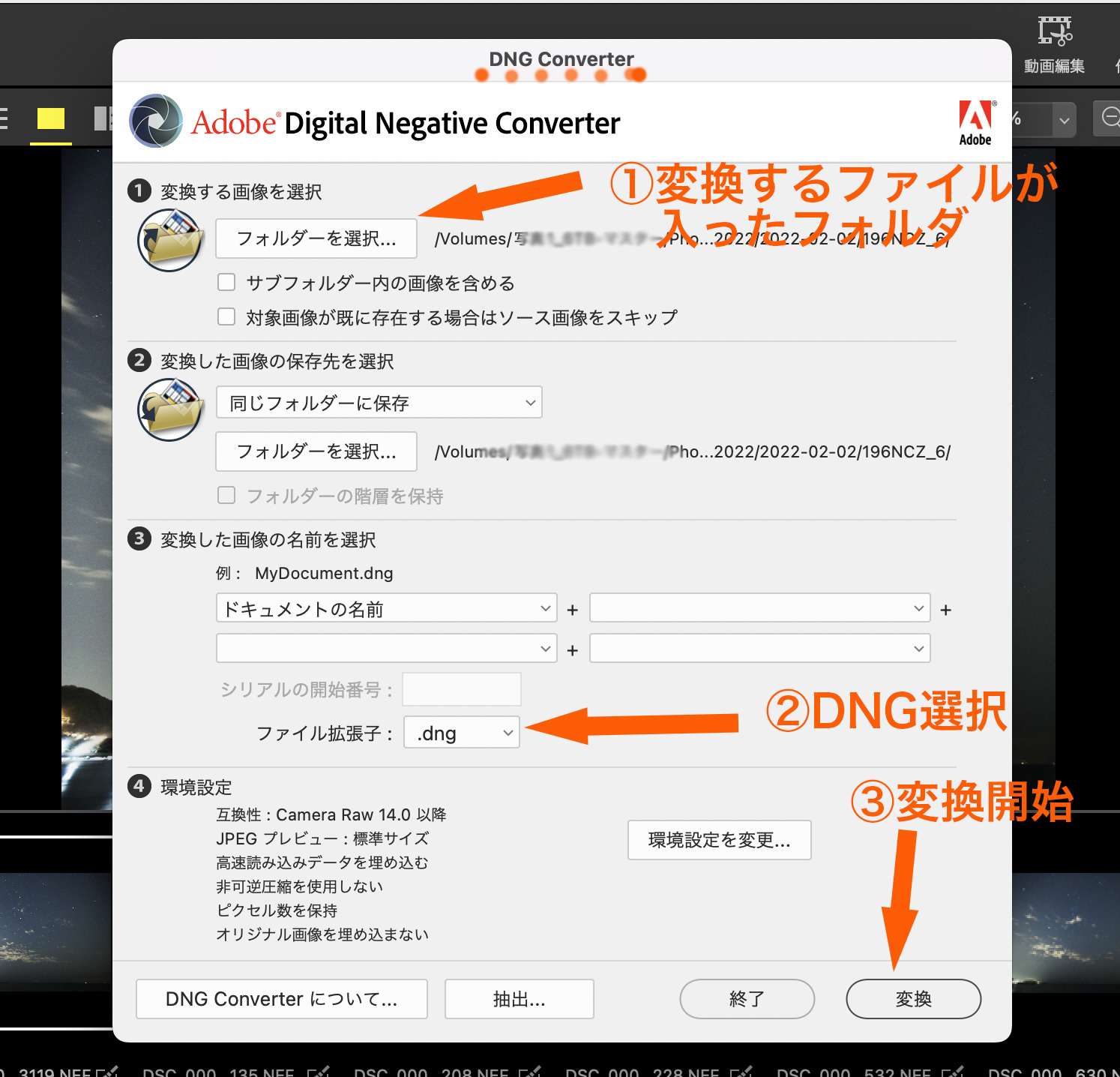
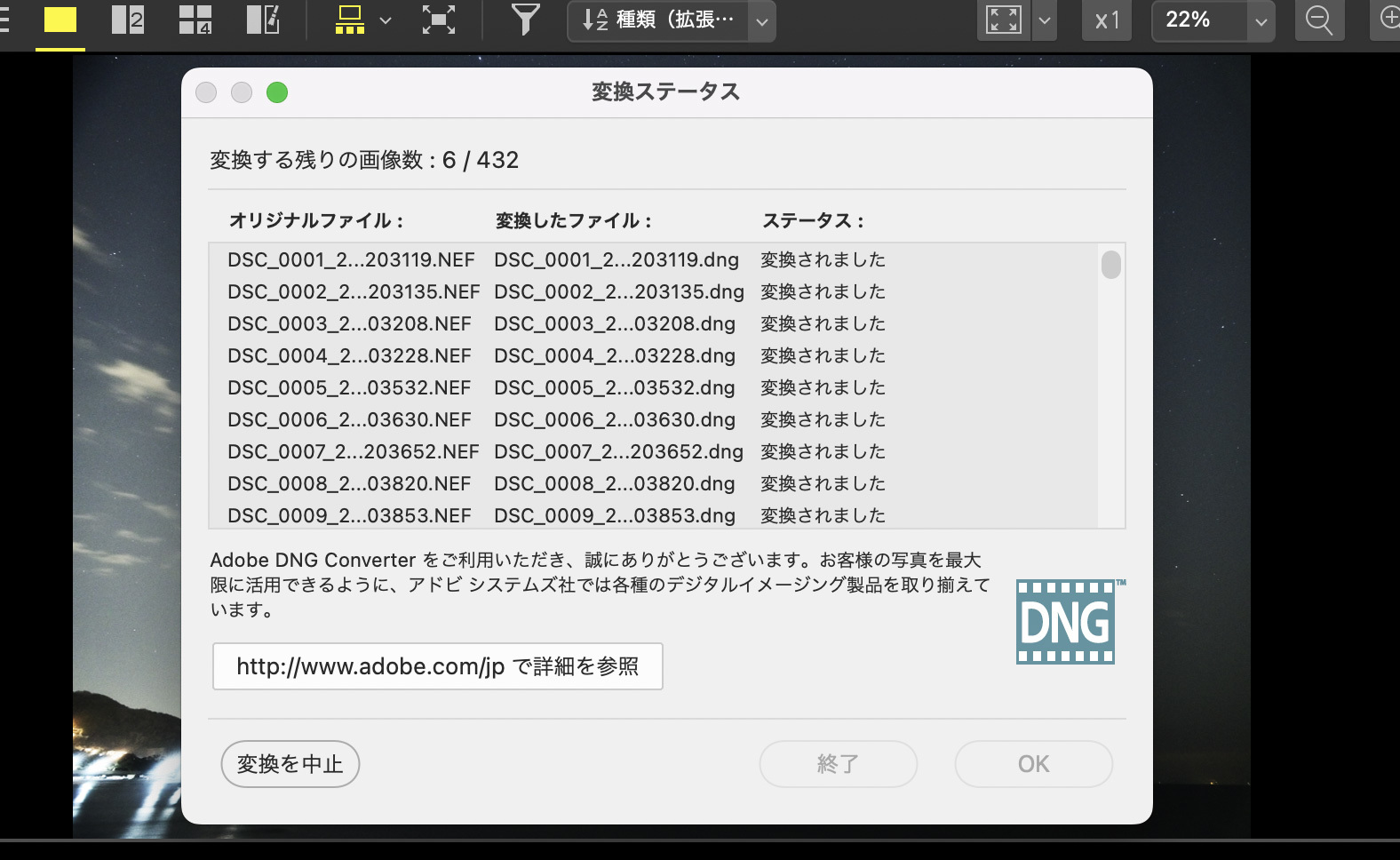
以下の「Opcodelist3」があると自動補正されるのでこれを削除します。
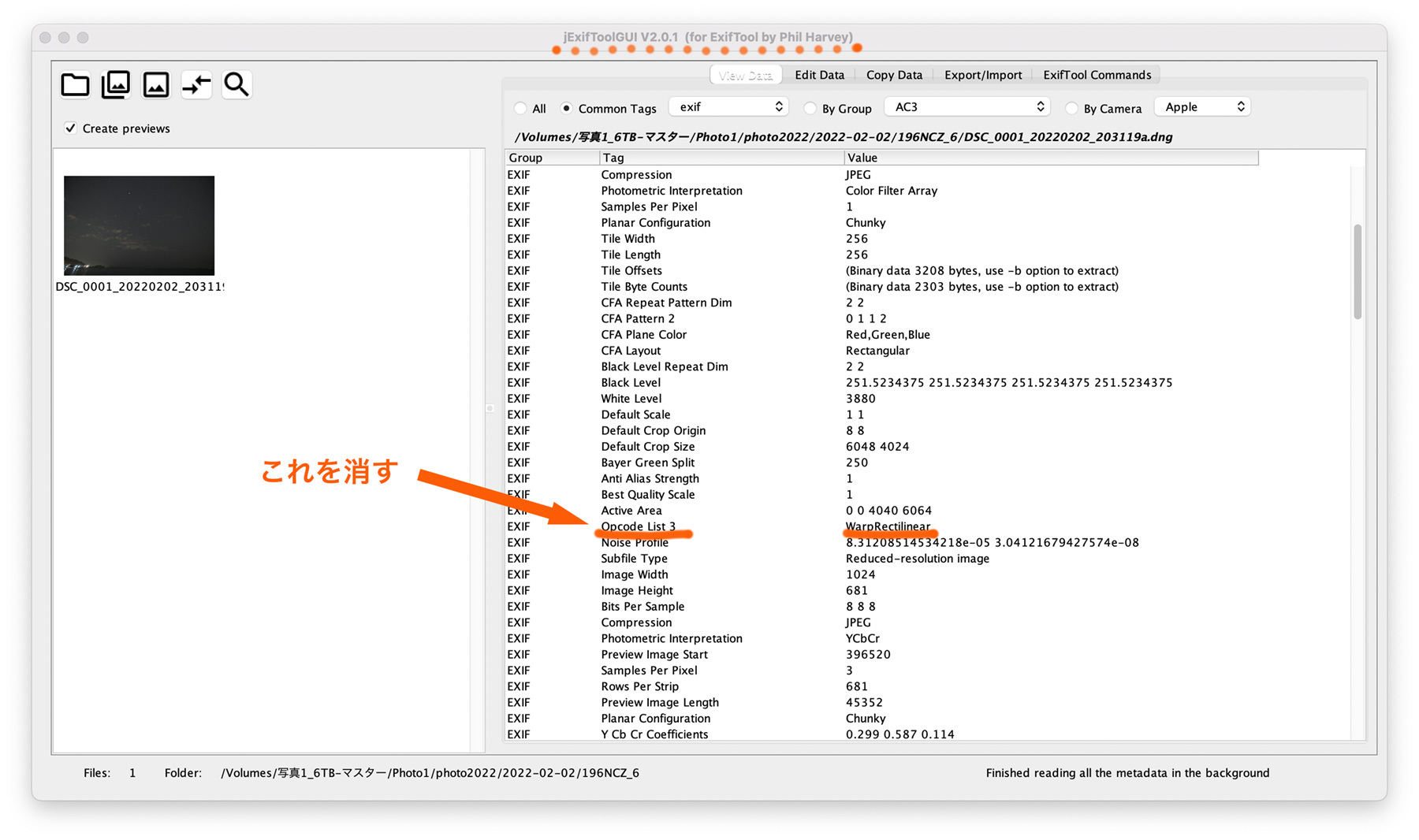
本来なら「Exif Tool GUI」でできるようなのですが、筆者はやり方にたどり着けず、別の方法でやりました。と言っても同じ「ExifTool by Phil Harvey」(https://exiftool.org)からMac版をダウンロードします。(_GUIはこれをGUI環境で動かすアプリ)
このアプリはMacでは「ターミナル」から動作します。コマンドに
「ExifTool -opcodelist3= 」と入力します。この時半角スペースが重要です。
そこに変換済みのDNGファイルをドラッグし「Return」します。
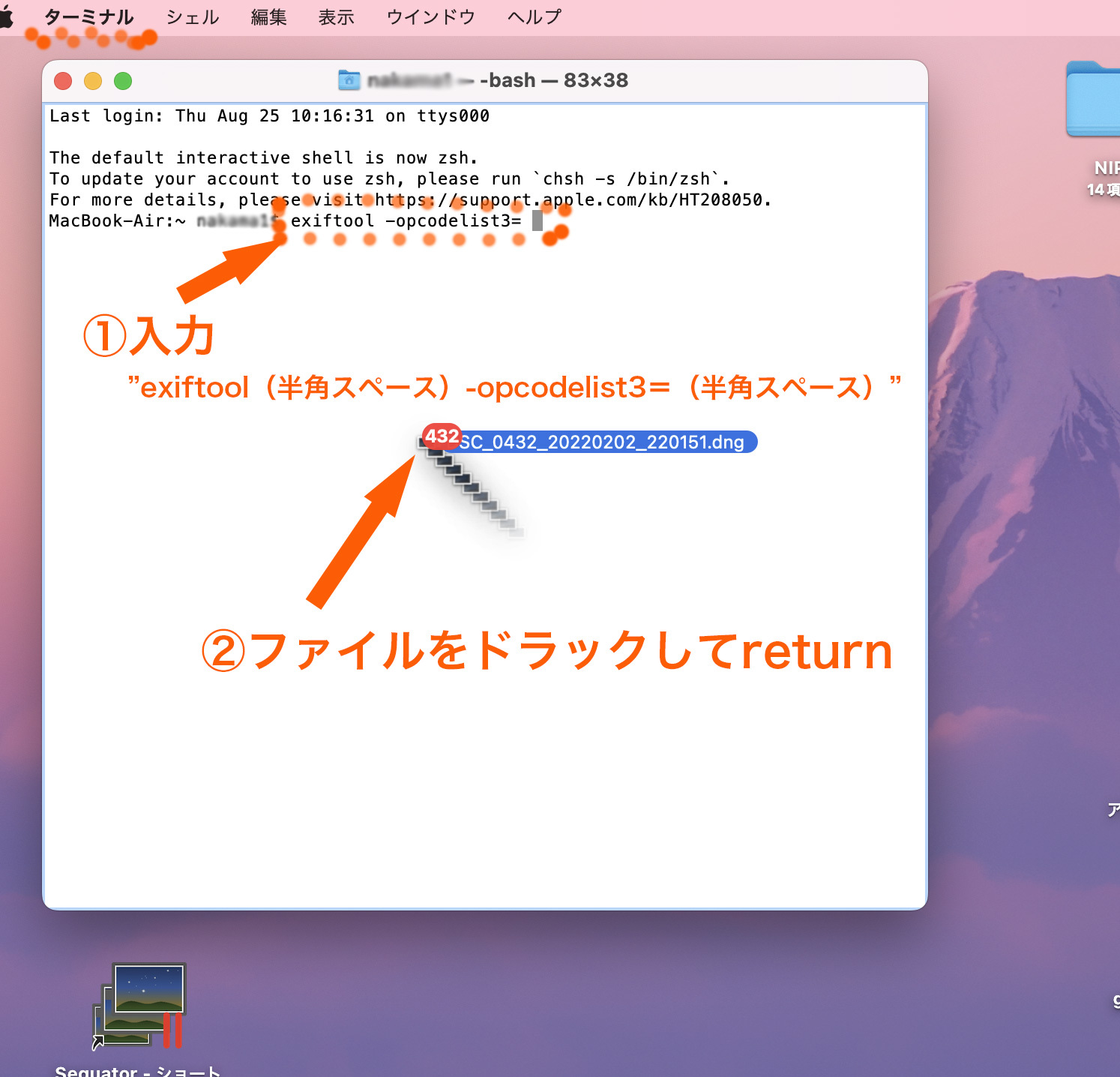
今回、一気に400個以上を処理できました。
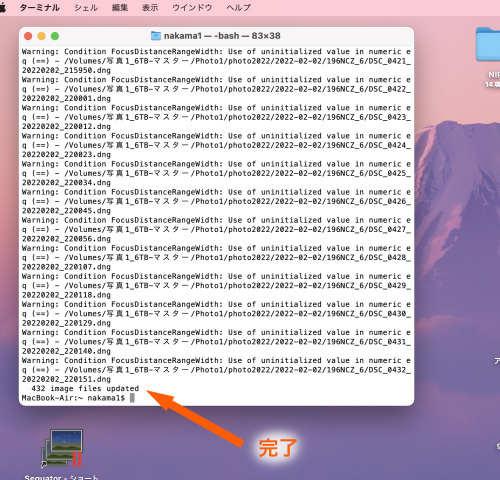
Exifを確認すると「Opcodelist3」が消えています。
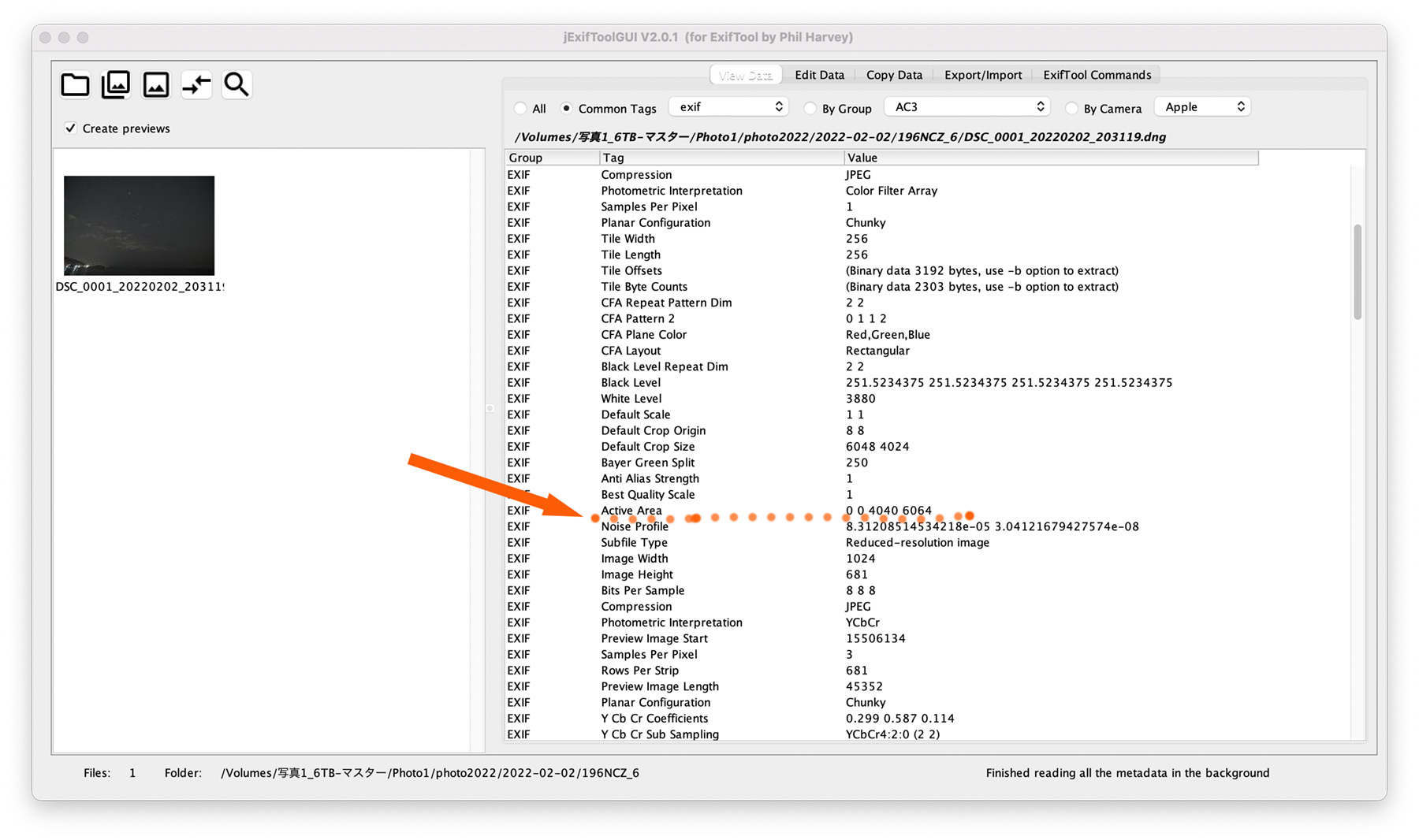
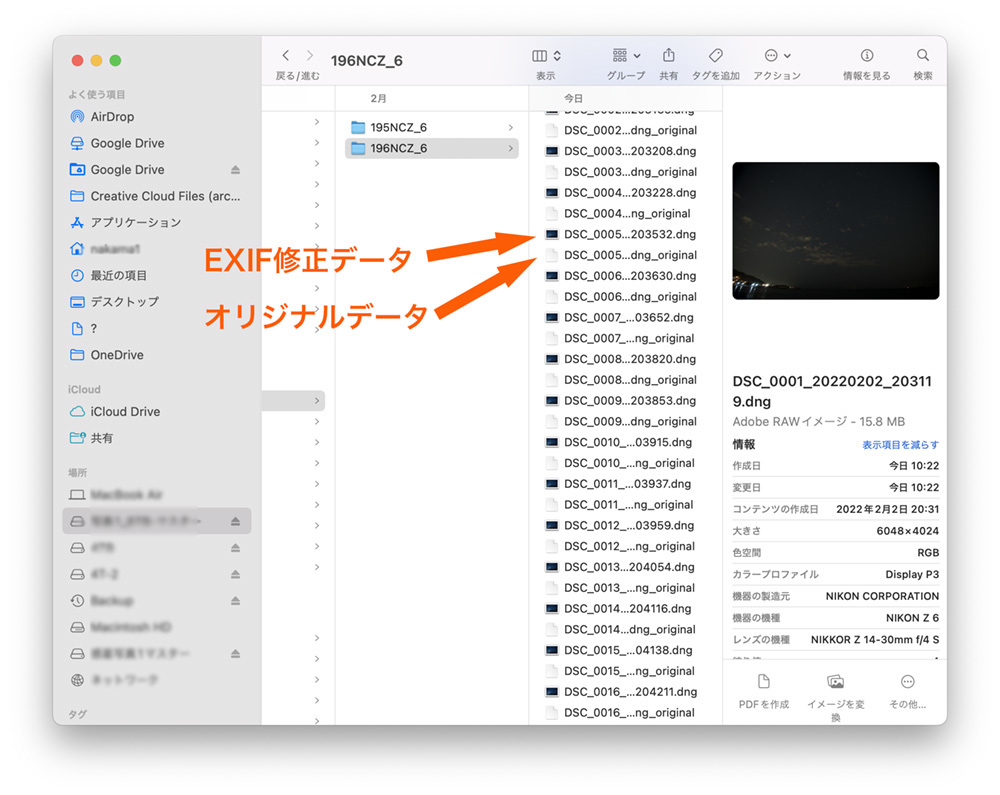
Exifデータを編集するのは改ざんみたい、実際に改ざんと言える、ので気持ちの良いものではありません。レンズプロファイルはオンオフできるようにしてもらえるのがいいですね。
